随着技术的不断发展,U盘成为了人们生活中不可或缺的一部分。而使用U盘来安装操作系统也成为了一种常见的操作方式。本文将详细介绍如何使用U盘来装载Win10系统,并提供了一些技巧和注意事项,帮助读者顺利完成系统安装。
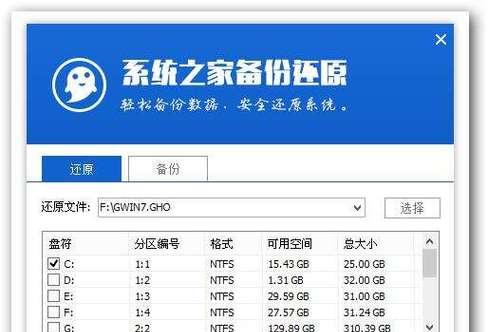
1.准备工作

在开始安装之前,我们需要准备一个容量大于8GB的U盘,确保其内部数据已备份并格式化,避免数据丢失。
2.下载Win10系统镜像文件
从微软官方网站下载最新的Win10系统镜像文件,并确保下载的文件完整且没有损坏。
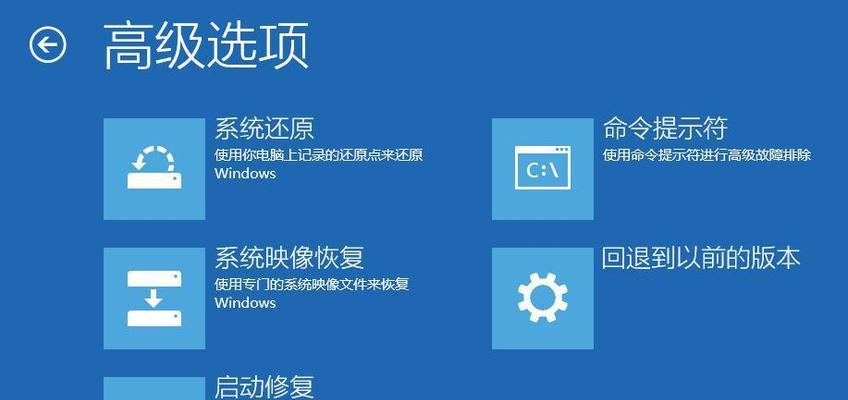
3.选择合适的U盘制作工具
根据个人喜好和操作习惯,选择一款适合自己的U盘制作工具,比如Rufus、WindowsUSB/DVDDownloadTool等。
4.插入U盘并打开制作工具
将U盘插入电脑的USB接口,打开选择的U盘制作工具。
5.选择Win10系统镜像文件
在制作工具中选择下载好的Win10系统镜像文件,并确保选择正确的U盘设备。
6.格式化U盘
在制作过程中,制作工具会提示是否格式化U盘。选择是,并确保没有重要数据存在于U盘中。
7.开始制作
点击制作按钮,制作工具会开始将Win10系统镜像文件写入U盘中。这个过程可能需要一段时间,请耐心等待。
8.检查制作结果
制作完成后,制作工具会提示制作成功。我们可以检查U盘中的文件,确保Win10系统镜像文件已成功写入。
9.设置电脑启动顺序
在安装Win10系统之前,我们需要设置电脑的启动顺序,将U盘设置为首选启动设备。
10.重启电脑并开始安装
重启电脑后,按照屏幕上的提示,进入系统安装界面。按照指引进行安装设置,直到安装完成。
11.安装过程中的注意事项
在安装过程中,要注意遵循系统的提示和要求,确保正确设置语言、时区、键盘布局等信息。
12.个性化设置
安装完成后,我们可以进行个性化设置,如设置桌面壁纸、添加用户账户等。
13.驱动程序的安装
部分硬件设备可能需要安装相应的驱动程序,我们可以从官方网站或驱动程序光盘中获取并安装。
14.更新系统和安全软件
安装完成后,我们需要及时更新系统和安装安全软件,以保护电脑的安全性和稳定性。
15.安装成功,尽情享受
经过上述步骤,我们顺利完成了Win10系统的安装。现在可以尽情享受全新的操作系统带来的便利和功能了。
使用U盘来安装Win10系统是一种简单方便的方法。通过准备工作、选择合适的制作工具、正确操作制作过程,并注意安装过程中的细节和个性化设置,我们可以顺利完成系统的安装,并享受全新的Win10系统带来的优质体验。







